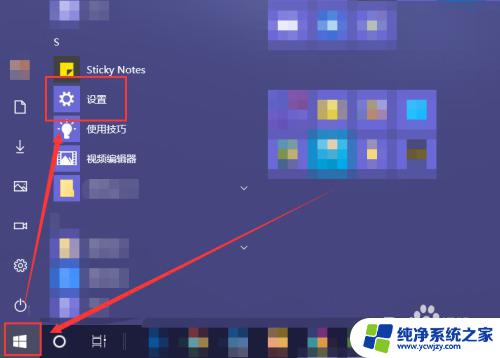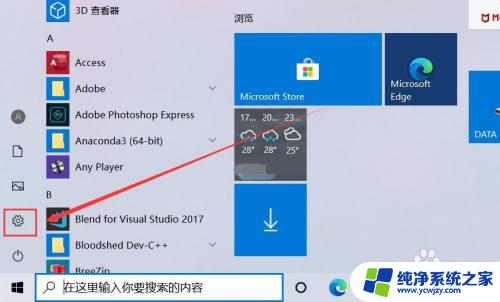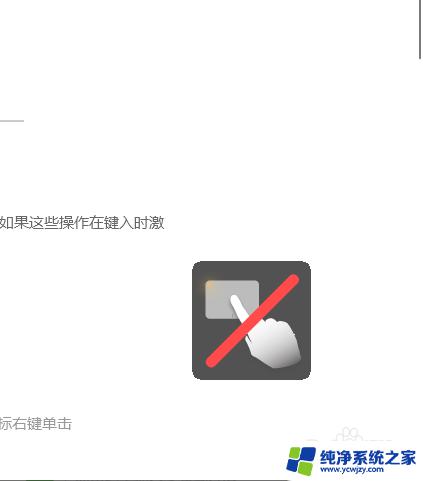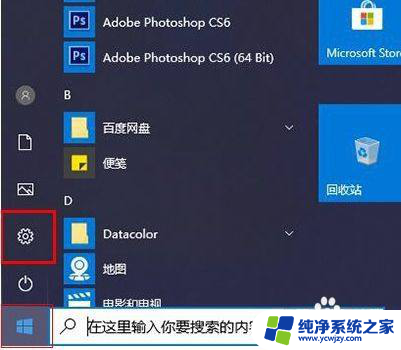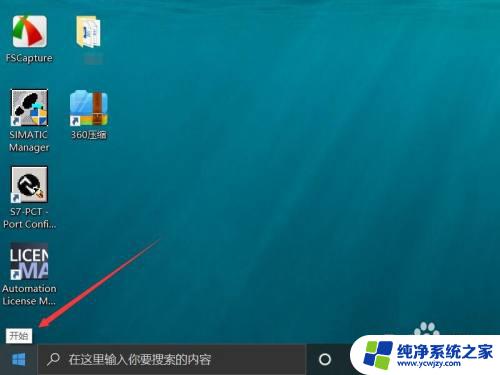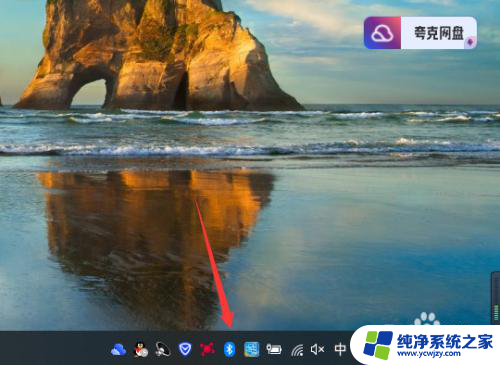windows10开启触控屏 win10触摸板如何开启
windows10开启触控屏,现如今随着科技的不断进步,触控屏技术在我们的生活中扮演着越来越重要的角色,而Windows10作为目前最新的操作系统版本,自然也不例外地加入了对触控屏的支持。通过开启win10的触摸板功能,我们可以更加便捷地操作电脑,实现更多可能性。究竟如何在Windows10系统中开启触控屏功能呢?在本文中我们将会详细介绍这一过程,帮助大家轻松上手并享受触控屏带来的便利。
具体方法:
1.触摸板如果被禁用是会有屏幕提示的,这个时候要想启用触摸板首先当然是找到一个趁手的鼠标啦。(不管是有线鼠标还是无线鼠标都可以哒)
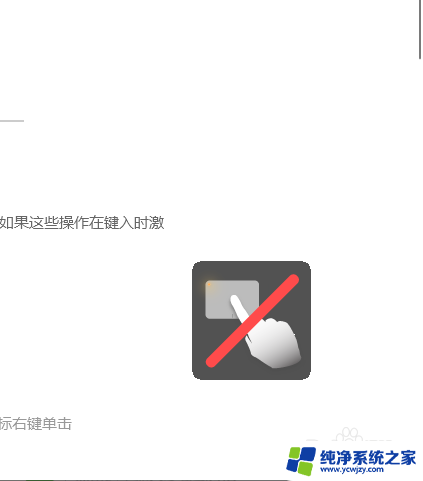
2.找完鼠标后需要做的就是具体调试内容啦,先点击屏幕左下角的“开始”图标进入主页菜单。
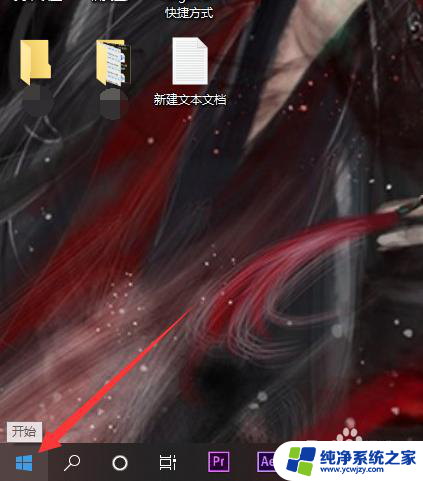
3.要想启用触摸板最重要的就是找到设置面板啦,在开始菜单弹出后。点击“设置”图标进入设置界面。
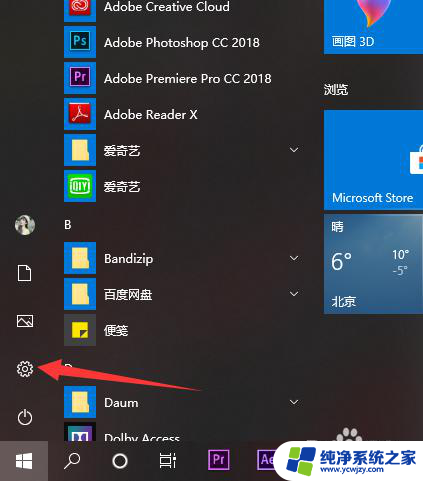
4.进入设置页面后,点击搜索框。输入“触摸板”作为关键词,在弹出的提示选项中选择“启用或关闭触摸板”选项。
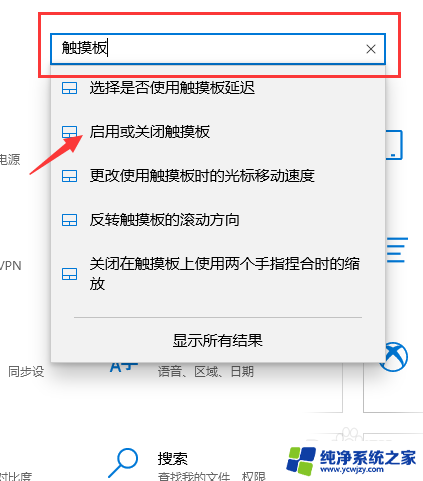
5.在进入触摸板调试界面后可以看到首选项就是触摸板的开关,只要点击开关按钮。把“关”调试成“开”就完成啦。
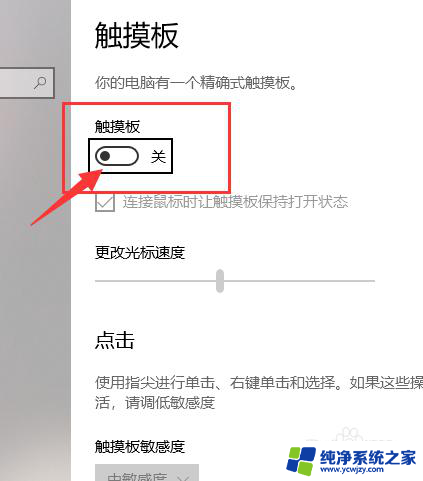
以上是Windows 10开启触控屏的全部内容,需要的用户可以按照这些步骤操作,希望对大家有所帮助。